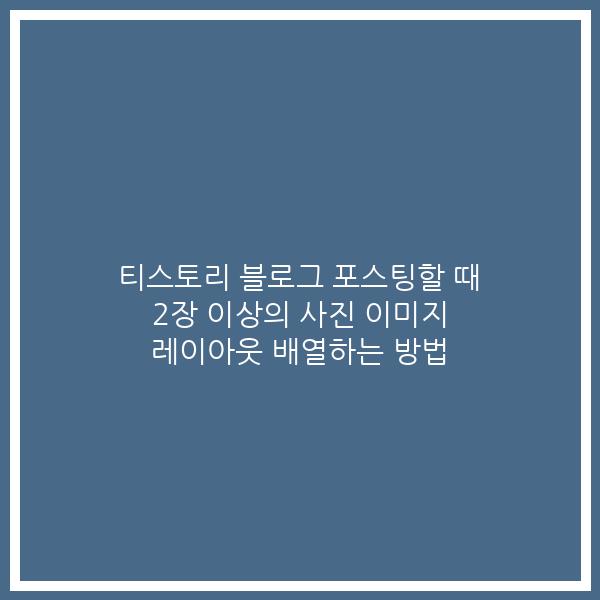티스토리 블로그 포스팅할 때 2장 이상의 사진 이미지 레이아웃 배열하는 방법
| ▣ 목록 (LIST) ▣ |
1. 티스토리 블로그 포스팅 할 때 사진 1장 추가하기
2. 티스토리 블로그 포스팅 할 때 2장 이상의 사진 이미지 사용할 때, 가로로 배치하는 방법
3. 티스토리 블로그 포스팅 할 때 2장 이상의 사진 이미지 사용할 때, 세로로 배치하는 방법
1. 티스토리 블로그 포스팅 할 때 사진 1장 추가하기
(1) 왼쪽 상단에 편집 아이콘 클릭하기
(2) 리스트에서 ‘사진’ 선택하기
(3) 파일 탐색기에서 사진 이미지 선택하면 이미지가 티스토리 블로그에 추가됩니다.
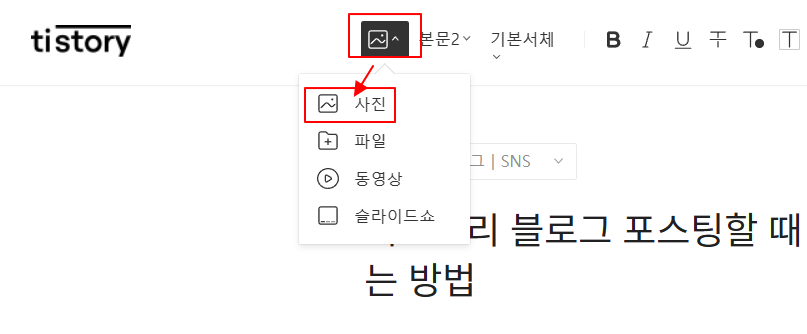
2. 티스토리 블로그 포스팅 할 때 2장 이상의 사진 이미지 사용할 때 가로로 배치하는 방법
(1) 이동할 사진(핸드폰 명의변경)에서 마우스 왼쪽을 그대로 누른 채, 나란히 정리한 이미지에 근처로 가져갑니다.
(2) 레이아웃을 가로로 사용할 경우, 아래 이미지와 같이 이미지에 빨간선이 생기면 이제 마우스에서 손을 떼면 됩니다.
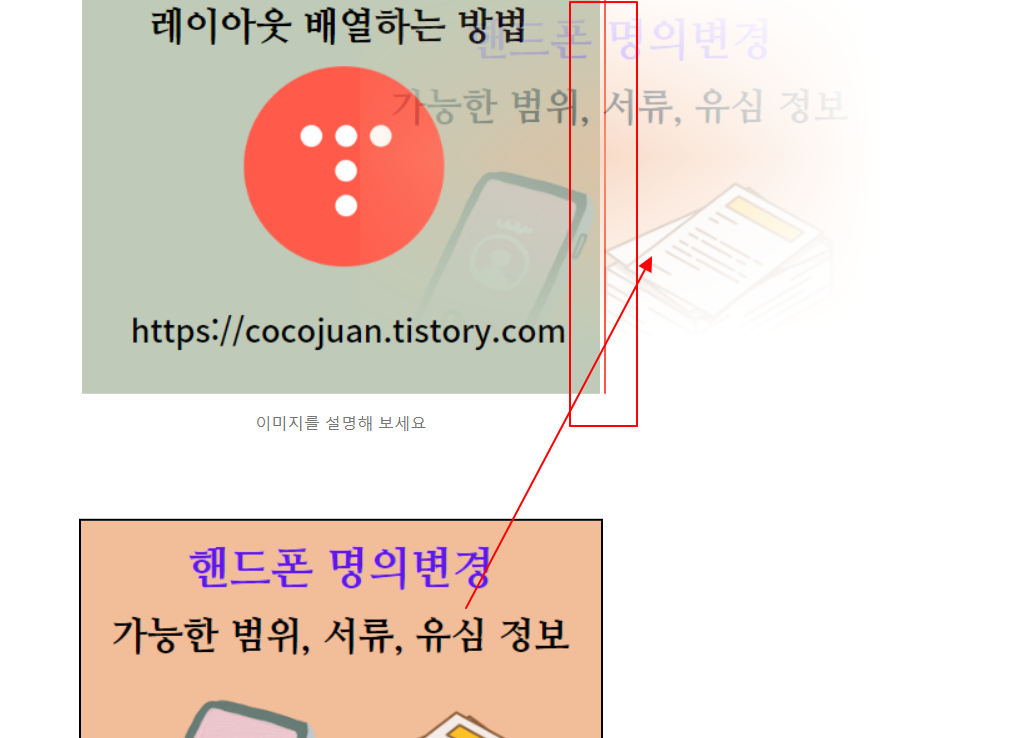
(3) 아래와 같이 계속해서 이미지를 가로로 추가할 수 있습니다.
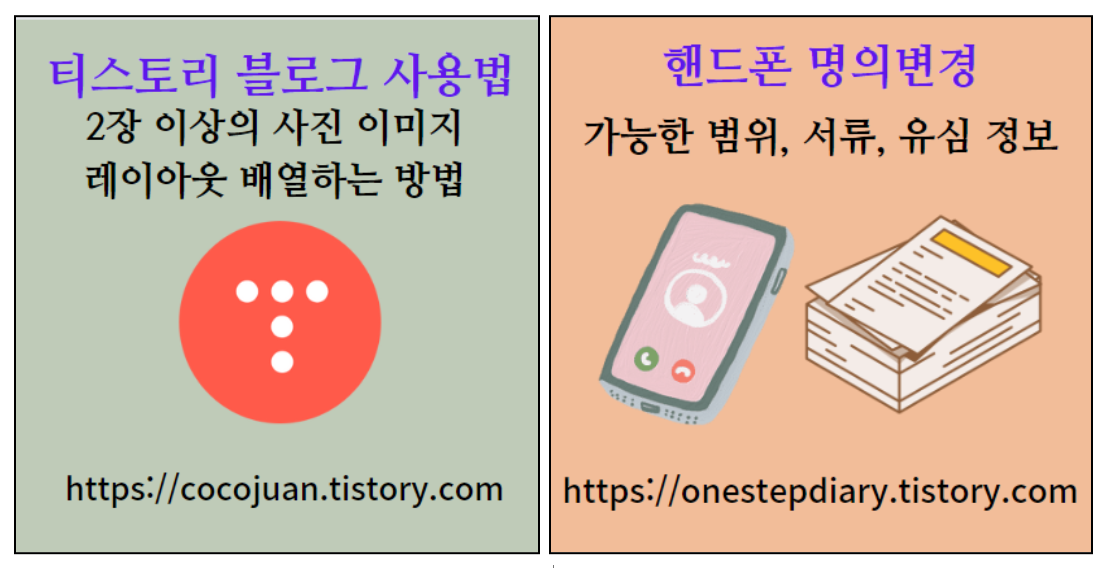
3. 티스토리 블로그 포스팅 할 때 2장 이상의 사진 이미지 사용할 때 세로로 배치하는 방법
(1) 이동할 사진(핸드폰 명의변경)에서 마우스 왼쪽을 그대로 누른 채, 나란히 정리한 이미지에 근처로 가져갑니다.
(2) 레이아웃을 세로로 사용할 경우, 아래 이미지와 같이 이미지에 빨간선이 생기면 이제 마우스에서 손을 떼면 됩니다.

(3) 아래와 같이 계속해서 이미지를 세로로 이미지를 추가할 수 있습니다.
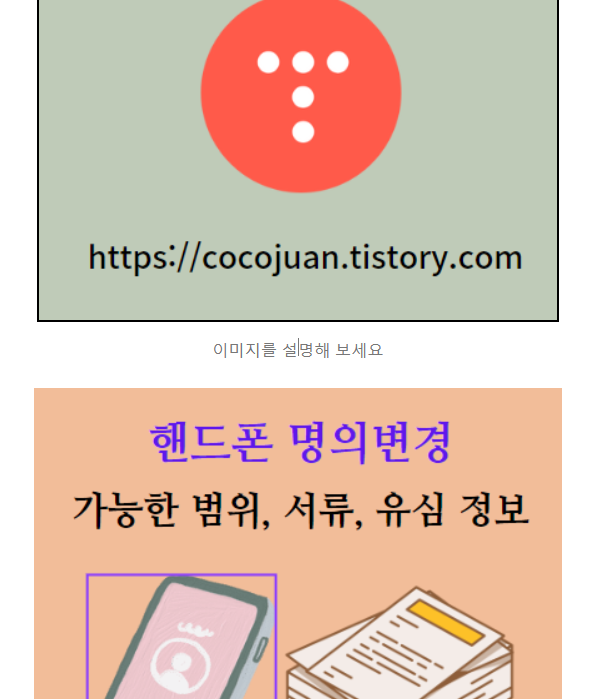
이상으로
티스토리 블로그 사진 이미지 배열하는 방법에 대해 알아보았습니다.
가로로 배열하는 방법을 알려준 적이 있는데, 세로로 배열하는 것을 잘 모르겠다고 해서 내용 정리해 보았습니다.